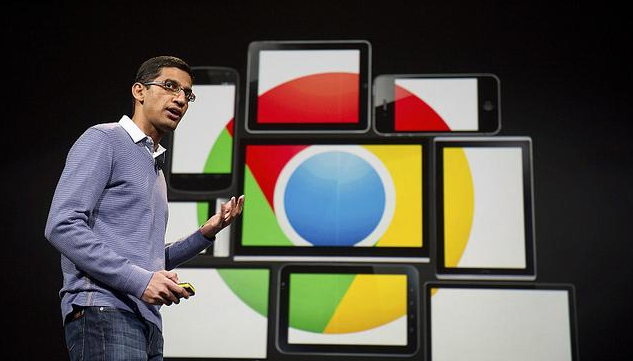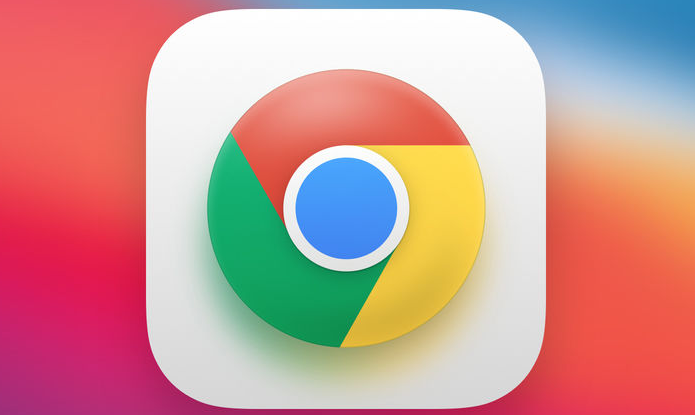当前位置:
首页 >
Google Chrome插件使用后浏览器频繁崩溃怎么修复
Google Chrome插件使用后浏览器频繁崩溃怎么修复
时间:2025-07-20
来源:谷歌浏览器官网
详情介绍
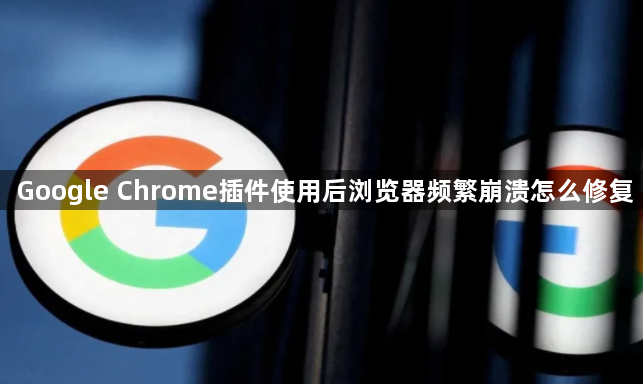
一、基础排查与修复
1. 禁用最近安装的插件:进入扩展程序页面(点击右上角三个点→更多工具→扩展程序),逐个禁用近期添加的插件,观察崩溃是否停止。若禁用某个插件后问题消失,则可能是该插件与其他插件或浏览器不兼容。
2. 更新浏览器和插件:点击浏览器右上角三个点→帮助→检查并立即更新Chrome到最新版。同时,在扩展程序页面中,检查已安装插件是否有可用更新,及时进行更新,以确保插件与浏览器版本兼容。
3. 清除缓存和Cookies:点击浏览器右上角三个点→设置→在“隐私和安全”部分,点击“清除浏览数据”。在弹出窗口中,选择清除全部时间范围内的数据,并勾选“清空缓存”和“删除Cookie及其他网站数据”,然后点击“清除浏览数据”按钮,以清除可能导致问题的临时数据。
二、插件管理与优化
1. 删除损坏的扩展:在Chrome菜单中选择“更多工具”→“扩展程序”,找到提示损坏的插件,点击“移除”并确认,然后重新从官方渠道下载安装该插件。
2. 管理插件权限:检查插件的权限设置,确保只授予必要的权限。过多的权限可能会导致插件运行不稳定或与其他插件发生冲突。可以在扩展程序页面中点击插件详情,查看和管理其权限。
3. 调整内存使用:在设置页面中,找到“性能”部分。你可以看到浏览器对内存的使用情况。如果内存使用过高,可能会导致页面崩溃。你可以尝试关闭一些不必要的标签页,或者重启浏览器来释放内存。此外,如果你的电脑内存本身较小,考虑升级内存或者关闭一些其他占用内存较大的程序,以便为浏览器提供更多的内存资源。
三、高级修复方案
1. 修改注册表:对于某些特定版本的Chrome浏览器,如从78.0升级到79.0后插件崩溃的情况,可以尝试修改注册表。保存为chrome.reg文件,然后双击导入,重启电脑后生效。但请注意,修改注册表具有一定风险,需谨慎操作。
2. 重置浏览器设置:如果清理缓存和数据后问题仍然存在,可以考虑重置浏览器设置。在设置页面的最底部,找到“重置并清理”选项,点击“将设置还原为原始默认设置”按钮。重置操作会将所有的自定义设置恢复到默认状态,同时也会清除所有的临时数据和缓存,但不会删除书签等重要数据。不过,重置前最好备份一下书签,以免丢失。
总之,通过以上方法,您可以有效地修复Google Chrome插件使用后浏览器频繁崩溃的问题,并根据自己的需求选择合适的解决方案。如果问题仍然存在,建议访问Google官方支持论坛或联系技术支持获取更多帮助。
继续阅读